Thực hiện các phép tính đơn giản bằng máy tính
Có một số máy tính đi kèm với Windows. Khả năng của chúng bao gồm thực hiện các phép tính đơn giản (như cộng, trừ, nhân và chia) đến các phép tính phức tạp hơn (như hàm lượng giác, logarit và lũy thừa). Bạn thậm chí có thể thực hiện một số chuyển đổi nhất định với máy tính, thực hiện phân tích thế chấp và làm việc với ngày tháng.
Để khởi động máy tính (mặc dù có một số máy tính, chúng là các chế độ xem khác nhau về mặt kỹ thuật của một máy tính “siêu”), hãy nhấp vào Bắt đầu | Tất cả các chương trình | Phụ kiện | Máy tính nếu bạn đang sử dụng Windows 7. Vì nhiều người sử dụng bàn phím số với Máy tính (thay vì chuột), bạn có thể thấy dễ dàng hơn khi chỉ cần nhấn phím Windows trên bàn phím, nhập “calc” (không có dấu ngoặc kép) và nhấn Enter.
Nếu bạn đang sử dụng Windows 8 hoặc Windows 10, việc tìm kiếm máy tính có thể khiến bạn khó chịu hơn một chút. Cách dễ nhất là sử dụng khả năng tìm kiếm của Windows để tìm kiếm “máy tính”. Ứng dụng được định vị sẽ là máy tính bạn muốn chạy.
Loại máy tính xuất hiện tùy thuộc vào loại máy tính được sử dụng sau cùng. Mẹo này dành riêng cho máy tính Chuẩn, vì vậy máy tính bạn nhìn thấy sẽ trông giống với máy tính này nếu bạn đang sử dụng Windows 8 hoặc Windows 10. (Xem Hình 1.)
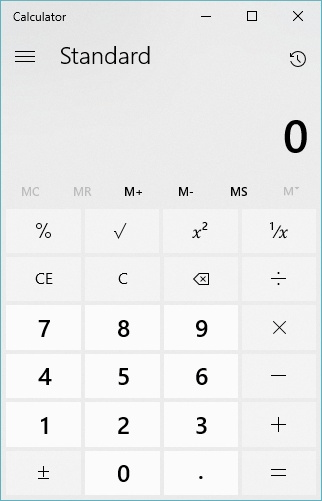
Hình 1. Máy tính chuẩn trong Windows 10.
Nếu bạn đang sử dụng Windows 7, thì máy tính Chuẩn trông hơi khác một chút. (Xem Hình 2.)
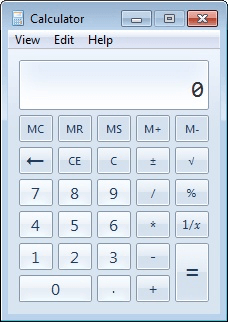
Hình 2. Máy tính chuẩn trong Windows 7.
Nếu một loại máy tính khác xuất hiện, hãy nhấp vào ba dòng gần góc trên bên trái để truy cập máy tính phù hợp (trong Windows 8 hoặc Windows 10) hoặc, trong Windows 7, nhấp vào Xem | Tiêu chuẩn.
Như bạn thấy, máy tính Chuẩn cung cấp các tính năng sau:
các chữ số thập phân từ 0 đến 9 và các phép toán dấu thập phân: cộng, trừ, nhân, chia, tỷ lệ phần trăm, nghịch đảo, căn bậc hai, thay đổi dấu, bằng rõ ràng, xóa mục cuối cùng, chức năng xóa lùi bộ nhớ
Bạn có thể sử dụng chuột để nhấp vào các phím trên màn hình hoặc bạn có thể sử dụng bàn phím để nhấn nút tương ứng. (Đối với các nút không có trên bàn phím, bạn phải sử dụng chuột.) Máy tính tiêu chuẩn not sử dụng toán tử ưu tiên giống như những gì bạn đã học ở trường (nghĩa là cách nhân và chia được thực hiện trước khi cộng và trừ). Đúng hơn, các hoạt động được thực hiện theo thứ tự đã nhập. Vì vậy, ví dụ, nếu bạn nhập 3 + 2 4 = * bạn sẽ nhận được câu trả lời là 20 thay vì 11.
Máy tính có bộ nhớ trong để bạn có thể tạm thời lưu trữ một giá trị. Giả sử bạn thực hiện một phép tính có giá trị mà bạn muốn sử dụng trong một phép tính khác. Thay vì cố gắng nhớ nó hoặc ghi nó ra giấy, chỉ cần nhấp vào MS (Memory Store) để lưu giá trị vào bộ nhớ. Sau đó, bất cứ khi nào bạn muốn sử dụng những gì trong bộ nhớ, hãy nhấp vào nút MR (Nhớ lại bộ nhớ). Ví dụ: giả sử bạn tính toán 22/7 = và nhận được số 3,142857142857143. Nhấp vào MS để lưu nó vào bộ nhớ. Bây giờ nếu bạn muốn lấy số này nhân với nhiều số khác, bạn có thể chỉ cần nhấp vào MR mỗi lần bạn muốn sử dụng nó thay vì phải nhập nó vào mỗi lần.
Bạn cũng có thể thêm và trừ vào / từ bộ nhớ. Ví dụ: nếu bạn lưu số 5 trong bộ nhớ, sau đó bạn có thể nhấn 10 M + và bạn sẽ phát hiện ra (bằng cách nhấp vào MR) rằng số 15 hiện đã ở trong bộ nhớ — máy tính đã thêm 10 vào 5 đã có ở đó. Bạn bấm vào nút MC (Memory Clear) để xóa những gì trong bộ nhớ.
Mẹo này (12145) áp dụng cho Windows 7, 8 và 10.